Herstelt WhatsApp de foto's van je back-up niet? Hier zijn 6 methodes om het probleem op te lossen
Wanneer je een WhatsApp-back-up terugzet op je apparaat, verwacht je dat deze wordt voltooid. Als de back-up mediabestanden bevatte, zoals foto's en afbeeldingen, verwacht je dat alle foto's worden teruggezet op het apparaat. Maar wat als WhatsApp geen foto's terugzet uit de back-up?
In dit artikel bekijken we een aantal van de opties die je hebt wanneer dit gebeurt.
- 1. De meest effectieve manier om de WhatsApp-gespreksgeschiedenis te herstellen op je iPhone
- 2. Andere algemene oplossingen voor het probleem dat WhatsApp de foto's niet herstelt
1. De meest effectieve manier om Alle WhatsApp-chatgeschiedenis op iPhone te herstellen
De beste manier om dit probleem op te lossen is het te voorkomen en dat kun je alleen doen als je de beste manier gebruikt om een back-up te maken van de WhatsApp-chatgeschiedenis en deze terug te zetten op je apparaat. De meest effectieve oplossing als het gaat om het maken van een back-up en het herstellen van de WhatsApp-chatgeschiedenis is Mobitrix WhatsApp Transfer.
Hier vind je hoe je Mobitrix gebruikt om alle WhatsApp-chatgeschiedenis op je apparaat te herstellen:
Stap 1: Open Mobitrix en verbind vervolgens de iPhone met de computer. Klik op 'Back-up WhatsApp op apparaten' om een back-up te maken van de WhatsApp-gegevens.

Stap 2: Selecteer "WhatsApp terugzetten op apparaat" en kies de WhatsApp-back-up uit de lijst met back-ups.

Stap 3: Klik op "Volgende" en tik vervolgens op "Herstellen", waarna de gegevens op de WhatsApp-back worden hersteld op het apparaat.
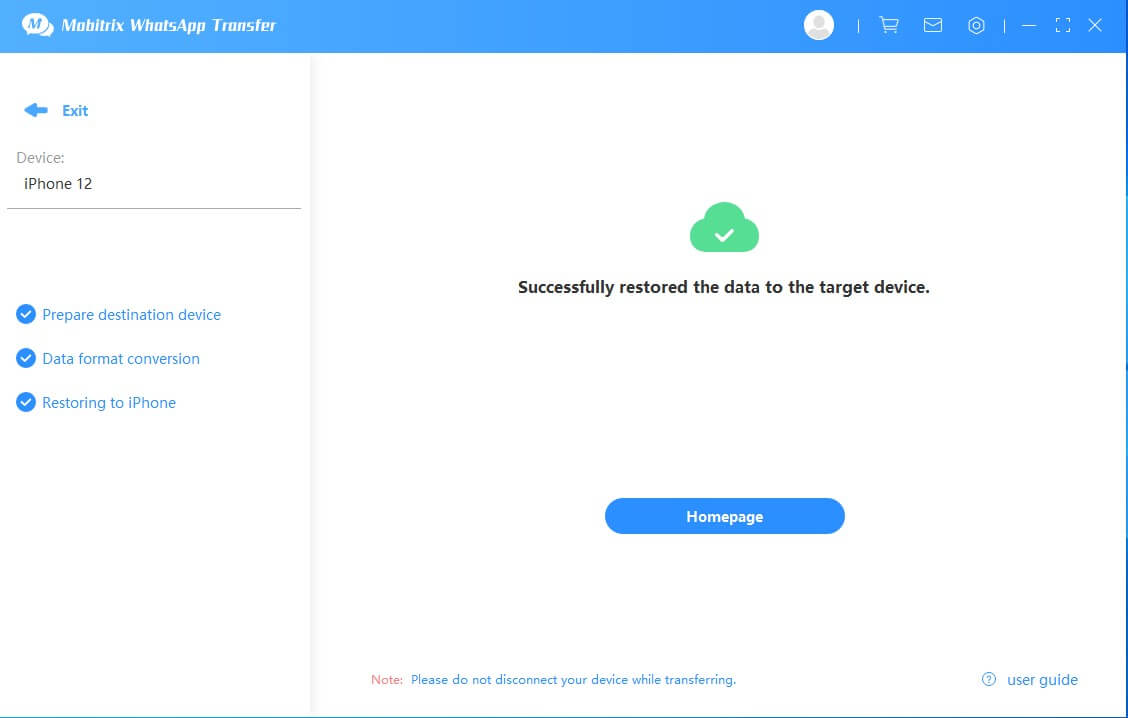
Enkele van de kenmerken die het tot de beste tool maken:
- je kunt het gebruiken om een back-up te maken van alle chats en media op je WhatsApp-account op jouw computer ZONDER kosten.
- De gemaakte back-up overschrijft of verwijdert niets van de vorige back-up die je hebt gemaakt.
- Herstel de back-up naar elk apparaat. je kunt een back-up van Android-apparaten terugzetten naar iPhone of een back-up van iOS WhatsApp naar Android-apparaten.
- Het is ook een van de meest efficiënte manieren om WhatsApp-gegevens over te zetten tussen apparaten zonder OS-beperkingen.
2. Andere algemene oplossingen voor het probleem dat WhatsApp de foto's niet herstelt
De volgende zijn enkele van de andere oplossingen die je kunt proberen wanneer WhatsApp er niet in slaagt foto's te herstellen van de back-up.
2.1 iCloud-schijf inschakelen
Je kunt problemen ondervinden bij het herstellen van de WhatsApp-foto's van de reservekopie als iCloud Drive niet is ingeschakeld. Ga daarom naar de iCloud-instellingen op je apparaat om ervoor te zorgen dat iCloud Drive op je iPhone is ingeschakeld voordat je de reservekopie opnieuw probeert te herstellen.

2.2 Netwerk Instellingen Controleren
Het kan erg moeilijk zijn om een back-up terug te zetten zonder een stabiele netwerkverbinding. De meeste iCloud-herstelproblemen worden veroorzaakt door een onstabiele internetverbinding. Zorg er dus voor dat jouw apparaat is verbonden met een stabiele Wi-Fi- of mobiele dataverbinding voordat je de back-up terugzet.
2.3 Controleer iPhone opslag
Je kunt de WhatsApp-foto's niet terugzetten op het apparaat als er onvoldoende opslagruimte is. Om de hoeveelheid opslagruimte op het apparaat te controleren, ga je naar Instellingen > Algemeen > iPhone-opslag.

Als je niet over voldoende opslagruimte beschikt, moet je wellicht enkele gegevens en apps op het apparaat verwijderen om ruimte te maken voor de back-up.
2.4 Zorg voor hetzelfde telefoonnummer en Apple ID
Als je problemen hebt met het herstellen van WhatsApp, komt dat vaak doordat je niet hetzelfde telefoonnummer en Apple ID gebruikt als waarmee je de back-up hebt gemaakt. Als dat niet het geval is, verander je gewoon naar het telefoonnummer en de Apple ID die je eerder hebt gebruikt en wordt het probleem opgelost.
2.5 Update je iOS Versie
Het updaten van je apparaat naar de laatste iOS-versie kan enkele bugs en systeemproblemen verhelpen die het herstelproces kunnen verstoren.
Ga gewoon naar Instellingen > Algemeen > Software-update en als er een update beschikbaar is, tik je op "Downloaden en installeren".
je kunt ook gewoon de iPhone op je computer aansluiten en onder "Overzicht" op "Controleren op update" klikken.
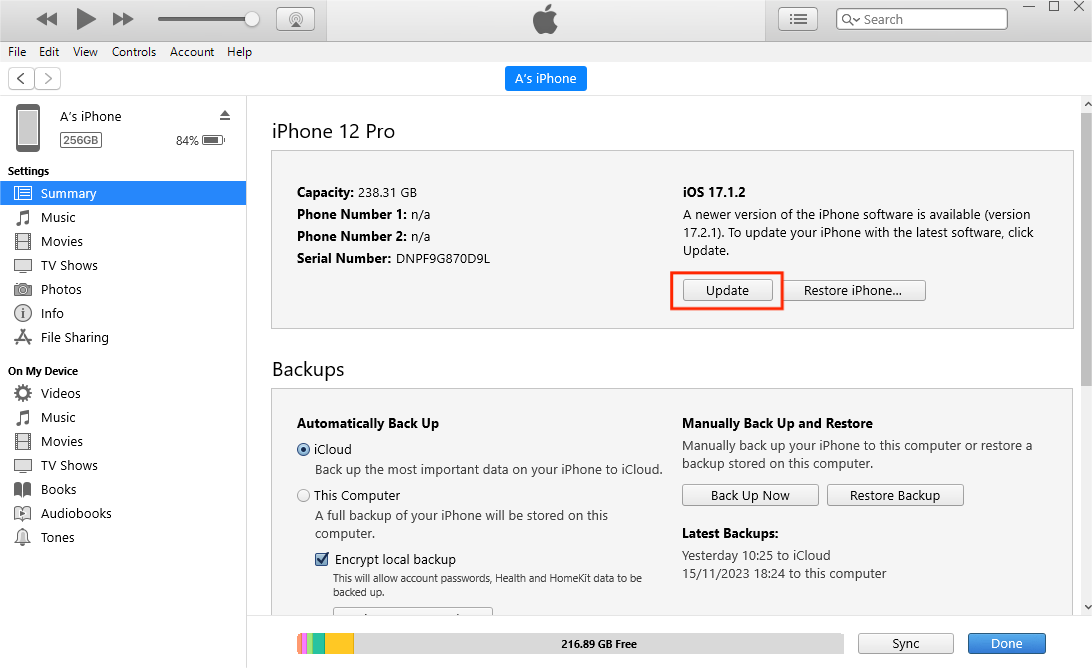
Probeer elke oplossing, volg de stappen zorgvuldig om de oplossing te gebruiken. Als de vorige oplossing niet werkt, probeer dan de volgende totdat jouw probleem is opgelost. Laat ons in het commentaarveld hieronder weten of je het probleem hebt kunnen oplossen.
